Tắt iPhone là một tác vụ phổ biến cho phép bạn tiết kiệm pin điện thoại, thực hiện thiết lập lại mềm hoặc đơn giản là cho thiết bị của bạn nghỉ ngơi. Nếu bạn có cho mình một chiếc iPhone và muốn tắt nó vì lý do nào đó, hãy đọc hướng dẫn này, nơi bạn sẽ tìm thấy một số cách để tắt iPhone của mình một cách nhanh chóng.
Làm thế nào để Tắt iPhone?
Bạn có thể tắt iPhone:
1: Tắt iPhone bằng các nút bên
Bạn có thể tắt bất kỳ phiên bản iPhone nào bằng cách sử dụng các nút bên. giữ nút bên hoặc nút nguồn và nút âm lượng kết hợp trong vài giây cho đến khi thanh trượt tắt nguồn xuất hiện trên màn hình iPhone, sau đó di chuyển thanh trượt theo đúng hướng để tắt iPhone của bạn.
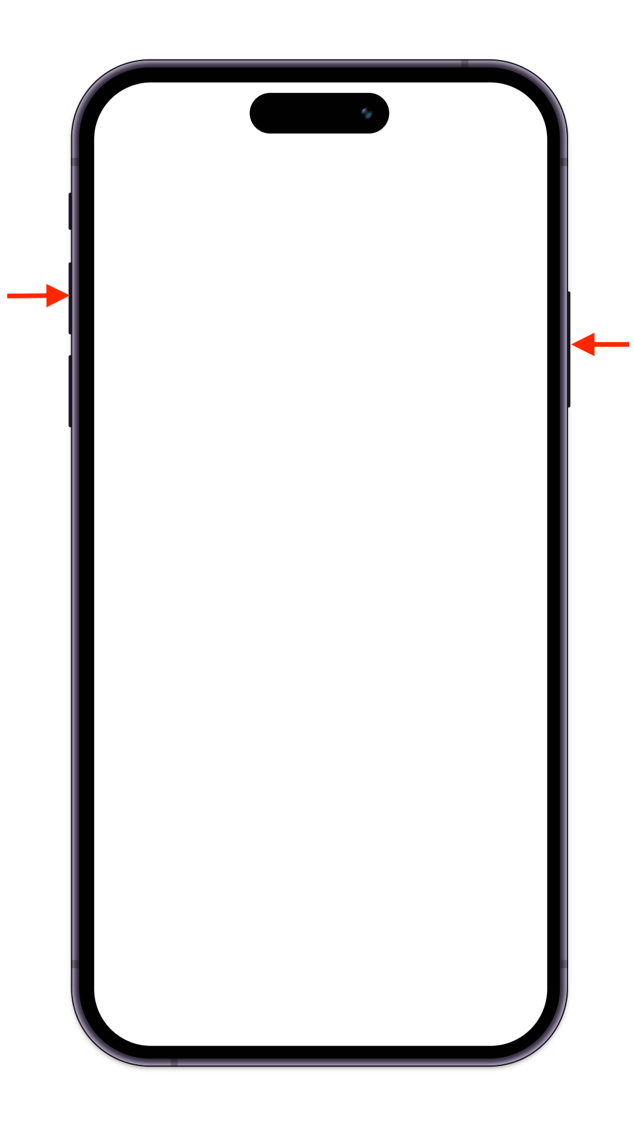
2: Tắt iPhone từ Cài đặt
Bạn cũng có thể tắt iPhone của mình từ Cài đặt của điện thoại bằng các bước sau:
Bước 1: khởi chạy Cài đặt trên iPhone của bạn:
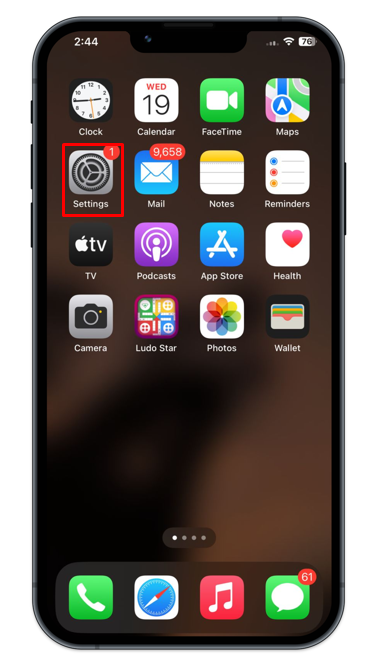
Bước 2: Nhấn vào Tổng quan :
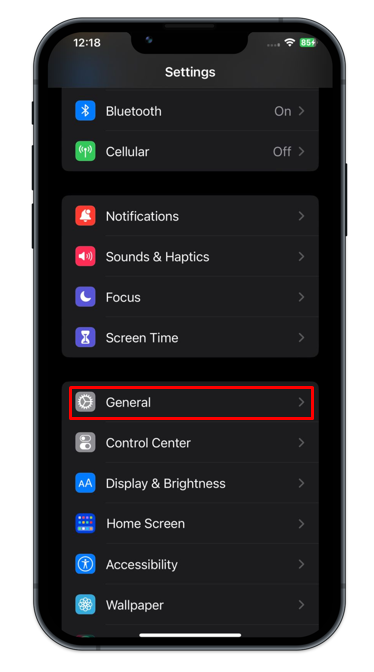
Bước 3: Tìm kiếm Tắt tùy chọn và nhấn vào nó:
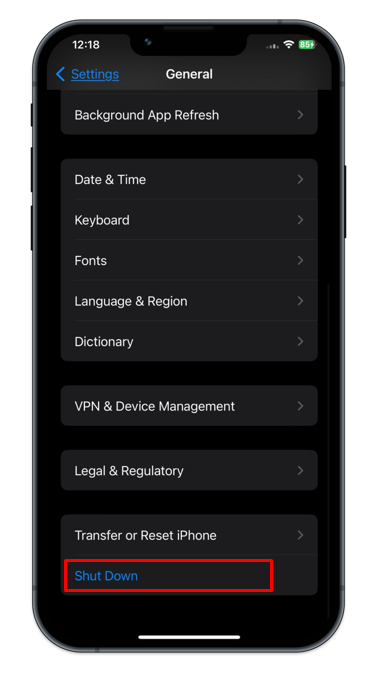
Bước 4: Kéo thanh trượt sang phải để tắt điện thoại Iphone :
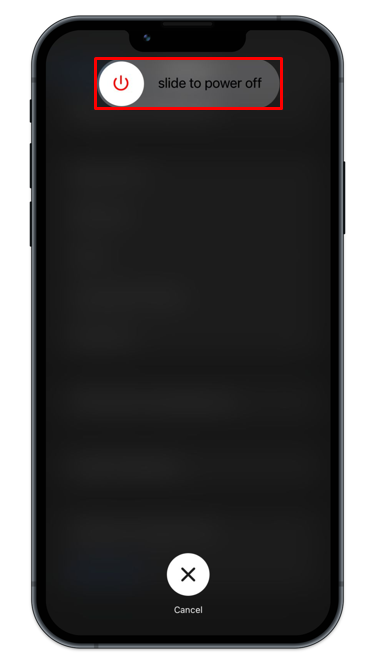
3: Tắt iPhone qua Siri
Siri là trợ lý giọng nói của các thiết bị Apple và mọi thiết bị chạy iOS 15 trở lên đều có thể sử dụng Siri để bật và tắt iPhone.
Chỉ cần bật Siri bằng cách nhấn và giữ nút nguồn, khi Siri được bật, chỉ cần nói “ Này Siri, tắt điện thoại của tôi đi ”; lời nhắc sẽ xuất hiện trên màn hình điện thoại của bạn, chạm vào Tắt nguồn để tắt thiết bị.
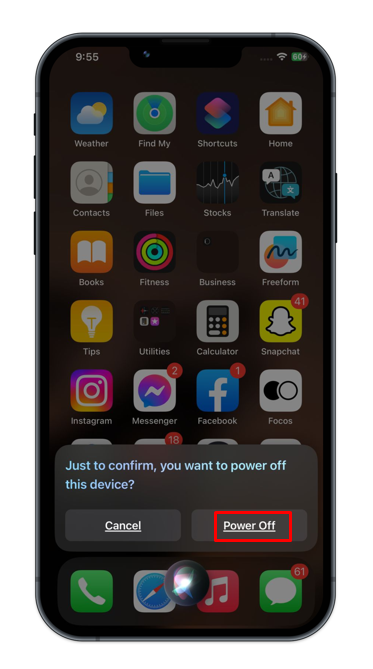
Không thể tắt iPhone? Cách khắc phục
Nếu iPhone của bạn bị treo hoàn toàn hoặc bạn không thể tắt nó, thì bạn có thể buộc khởi động lại nó thông qua các bước sau:
Bước 1: Nhấn đồng thời các nút tăng giảm âm lượng rồi nhả cả hai:
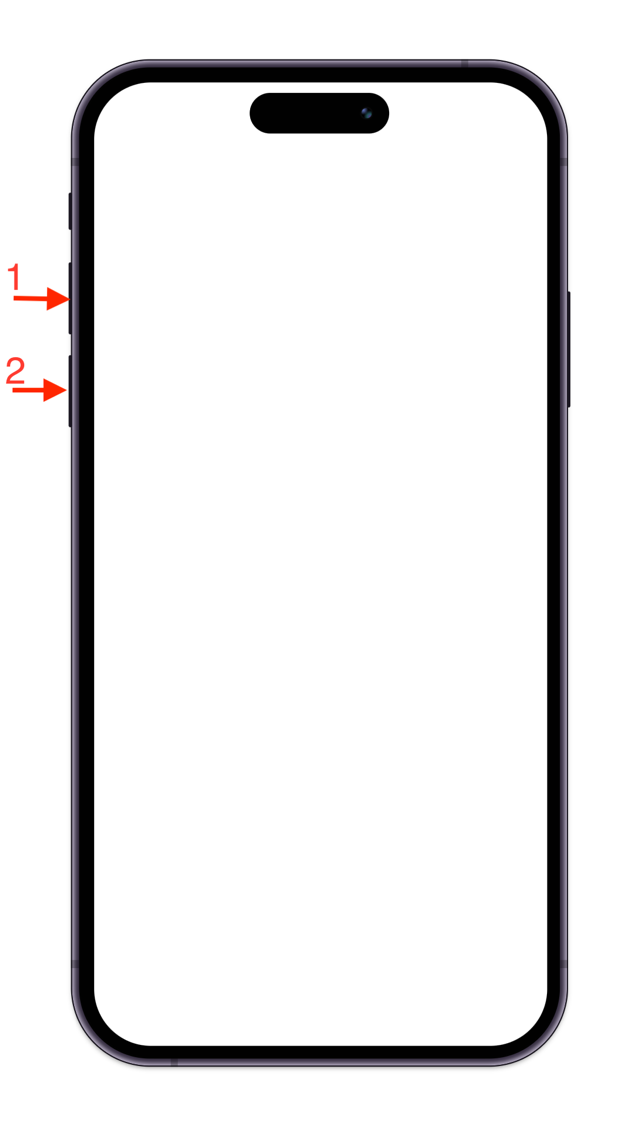
Bước 2: Bây giờ, nhấn và giữ nút giảm âm lượng khi bạn nhìn thấy logo Apple, sau đó nhả nút bên; điều này sẽ buộc khởi động lại iPhone.
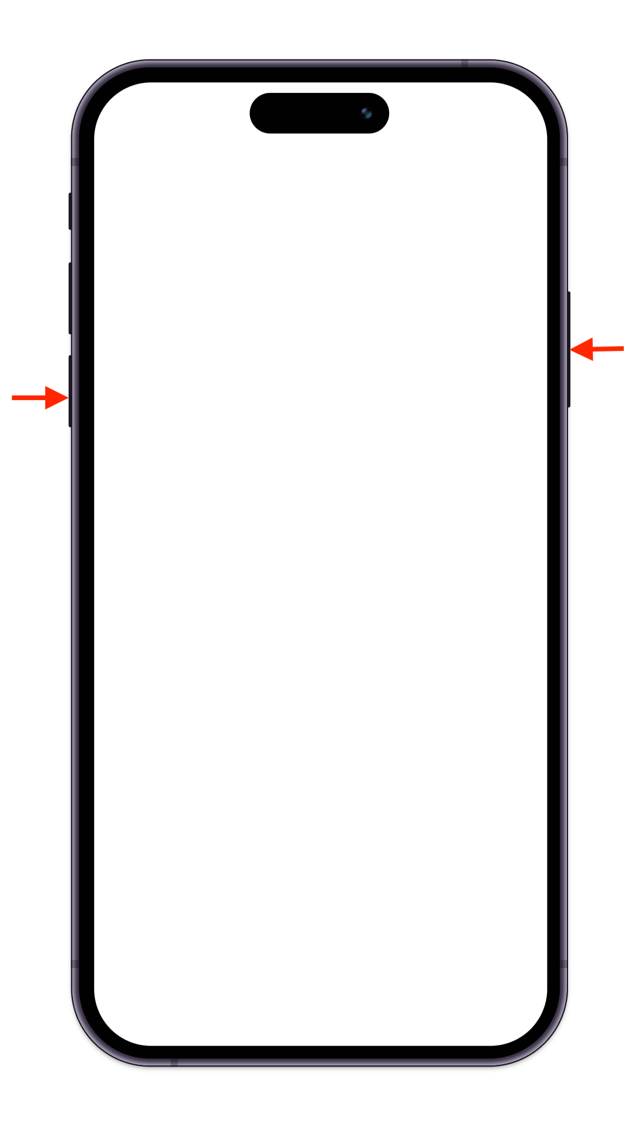
Phần kết luận
Đang Tắt hoặc khởi động lại iPhone giúp bạn tiết kiệm pin và khắc phục sự cố khác. tắt điện thoại Iphone rất dễ dàng và có thể được thực hiện theo nhiều cách khác nhau, tôi sử dụng các nút bên, thông qua Cài đặt của iPhone và thông qua Siri. Chúng tôi đã thảo luận về hướng dẫn chi tiết cho các phương pháp này trong phần trên của hướng dẫn.